Най- Отворен с диалогов прозорец в контекстното меню на десния бутон на Windowsмоментално отваря файл в избрана програма и задава асоциация на програмата по подразбиране. Това гарантира, че избраният файл автоматично се отваря с предварително дефинираното приложение. Например, ако трябваше да свържете всички Mp4 файлове с VLC Player, след това следващия път, когато отворите видео във формат Mp4, той автоматично ще се отвори с VLC. Въпреки че е съществена част от операционната система Windows, Отворен с функция все още няма много подобрения, които могатнаправете го по-полезен. Например, би било хубаво да можете да получите предложения за известни и непознати типове файлове в диалоговия прозорец Open With и да деактивирате временните асоциации на файлове, а не напълно да ги обвързвате с друго приложение.
OpenWith Enhanced е предназначен да замени стандартния Windows Отворен с диалогов прозорец с по-напреднал прозорец, койтопредоставя задълбочена информация за асоциациите на файлове и позволява премахването или деактивирането им. Когато елемент е избран с помощта на опцията Open With, OpenWith Enhancer също предоставя допълнителни предложения за инсталиране на програми, които може да са по-подходящи за конкретния тип файл. Той показва инсталирани и деинсталирани приложения отделно, така че лесно да идентифицирате тези, до които имате достъп. Ако изберете неинсталирано приложение, вие се пренасочвате към уебсайта на програмистите, за да го изтеглите. Допълнителните опции позволяват промяна на икони, свързани с всеки тип файл и продухване Отворен с меню от нежелани приложения.
След като се инсталира OpenWith Enhanced, допълнителнотофункции се показват в диалоговия прозорец „Избор на програма по подразбиране“, където ви е предоставен списък с препоръчани програми, които могат да се използват за отваряне на конкретния тип файл. Приложенията, които не са инсталирани на вашия компютър, са подчертани в червен цвят.

В случай, че искате да инсталирате предложеноприложение, кликнете върху иконата му. Това ще ви даде възможност или да се пренасочите (чрез браузъра си по подразбиране) към уебсайта на разработчиците, или да отворите изпълнимия файл от вашия локален твърд диск.
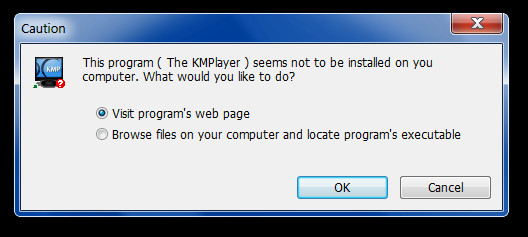
За да деактивирате текущата асоциация временно, щракнете върху името на приложенията (от Изберете програма по подразбиране диалогов прозорец). Ще се появи нов прозорец, в който можете да деактивирате свързването на приложението с разширението на файла, да го премахнете от системния регистър и напълно да разделите разширението на файла и избраната програма.
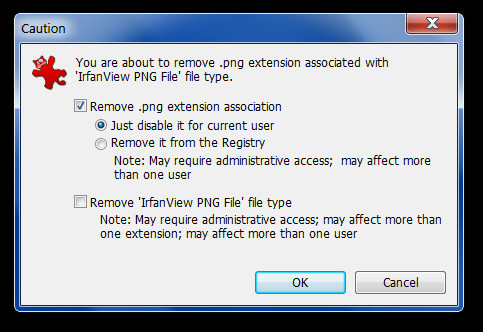
OpenWith Enhanced има много други опции, като например промяна на иконата, свързана с всеки тип файл
OpenWith Enhanced работи в Windows Vista и Windows 7, както 32-битова, така и 64-битова ОС се поддържат.
Изтеглете OpenWith Enhanced


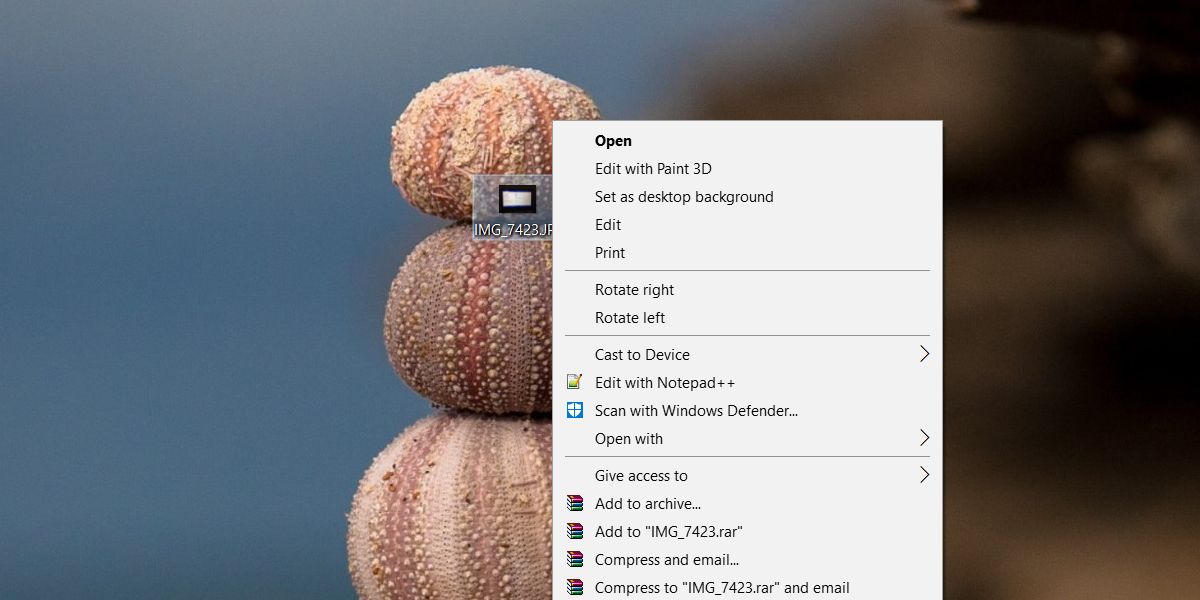










Коментари